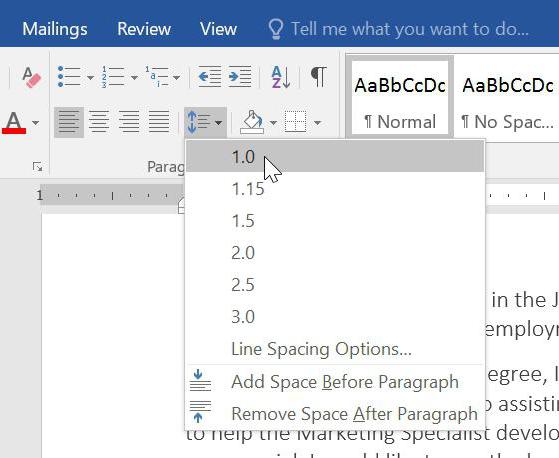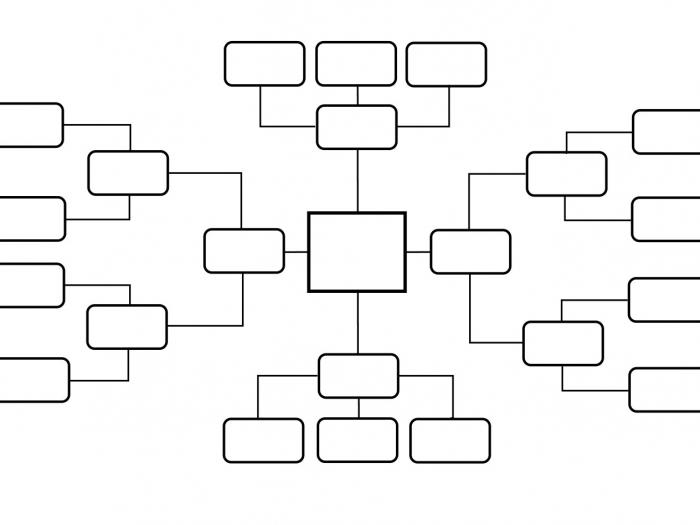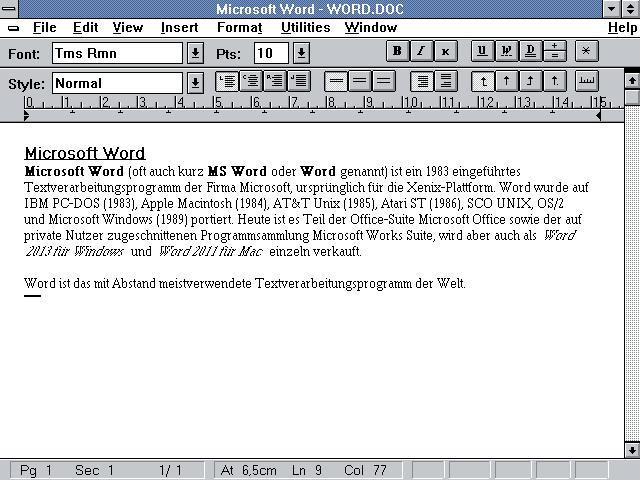Hvordan lage innhold i "Word": praktisk råd
Microsoft Word er den kraftigsteen tekstredigerer utformet for å lage og redigere et stort antall formater av kontordokumenter. Det er trygt å si at nesten hver andre institusjon som behandler tekstdata på datamaskiner, er akkurat "Word".

Automatisk valgbar innholdsfortegnelse type
Anta at ditt dyrebare diplom allerede erklar, men du trenger bare å registrere det riktig. Selvfølgelig er innholdet av innhold (som omtalt ovenfor) en forutsetning for overgivelsen. Spesielt flittige folk kan enkelt legge det fra hånden. Men ikke glem at denne operasjonen kan gjøres automatisk, og innholdsfortegnelsen du skrev manuelt, vil ikke være så snill. La oss vurdere alle stadier av denne prosessen mer detaljert. Umiddelbart advare brukere om at innholdet i "Word" er ganske kjedelig.

Som regel er alle hoveddelene og kapitlene i tekstenbør tilskrives første nivå, til andre nivå for å inkludere alle underkapittel, og avsnittene som refererer til den tredje typen. Men hvis innholdet i dokumentet ditt er veldig forgrenet, kan du selv legge til noen ting. Etter den forebyggende kontrollen av hele teksten for feil og inkonsekvenser gjør vi alle de ovennevnte handlingene igjen. Siden det er ikke lett å lage innhold i "Vord" for nybegynnere, er det tilrådelig å sjekke alle stadier av arbeidet ditt med spesiell omhu.
Sett inn en innholdsfortegnelse i ord
Bare etter dette går du igjen til den andreside av hans arbeid. Det vil bli plassert på innholdsfortegnelsen. Gå til fanen med navnet "Links", finn elementet "Innholdsfortegnelse" i venstre del, velg det alternativet som kreves for din type arbeid. Du kan velge innholdsfortegnelse med både fyllstoff (med prikker) og alternativet som ikke har det. Hvis du har et slikt ønske, kan du til og med lage din liste. Men hvis du bruker det, må du selv skrive inn kapitletitler. Man bør ikke engang si at slikt innhold i Word ikke skal opprettes av nybegynnere.

For å gjøre dette, trenger du i feltet "Innholdsfortegnelse"klikk på høyre museknapp, og velg deretter "Oppdater felt" i kontekstmenyen som vises. Du kan oppdatere hele innholdsfortegnelsen, og du kan kun side numre. Selvfølgelig, ikke alle kan fullføre alle elementene fra første gang, men det er verdt det! Selvfølgelig kalles det automatiske innholdet i Ordet "automatisk" ganske vilkårlig, men selve programmet vil fortsatt gjøre det meste av arbeidet. Det sistnevnte alternativet er spesielt nyttig for deg, spesielt siden teksten brukes til å "gå", som et resultat av hvilken nummereringen endres. Vi håper at etter å ha lest denne artikkelen, vil du kunne gjøre innholdet i Ordet selv.